wps工具栏隐藏后如何调出来固定窗口 wps工具栏隐藏了怎样能一直显示
更新时间:2024-04-08 14:41:07作者:bianji
大家在使用wps的时候会碰到各种各样的问题,这不就有小伙伴来系统城问小编wps工具栏隐藏后如何调出来固定窗口,不要着急,万能的系统城小编已经为大家准备好了wps工具栏隐藏了怎样能一直显示的方法,详细内容都在下面的文章中了,大家有需要的话赶紧来系统城看看吧。

wps工具栏隐藏后如何调出来固定窗口?
方法一、
1.在电脑上打开wps后,点击菜单栏上的任意一个菜单;
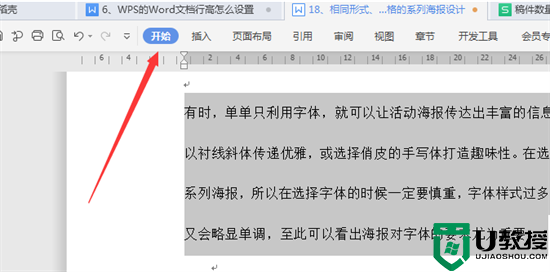
2.这时就可以看到显示出当前菜单的工具栏了;
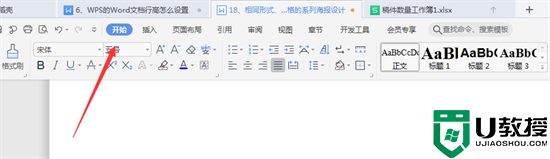
3.接着我们点击右上角的“固定”按钮。这样就可以把工具栏固定到wps菜单主界面了。
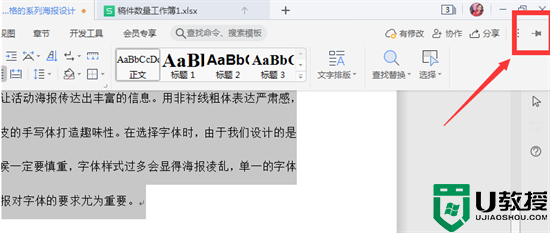
方法二、
1.我们也可以在wps窗口中点击右上角的“展开”按钮;
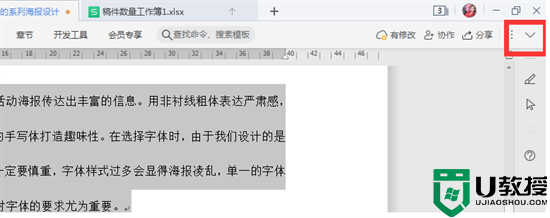
2.这时就可以在wps2019的窗口中显示出工具栏了;
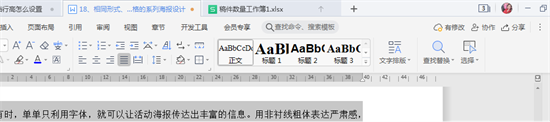
3.同时右上角的展开按钮已变成缩放的按钮了。

以上就是小编为大家带来的wps工具栏隐藏后如何调出来固定窗口的方法了,希望能帮助到大家。
wps工具栏隐藏后如何调出来固定窗口 wps工具栏隐藏了怎样能一直显示相关教程
- wps工具栏隐藏后如何调出来固定窗口 wps工具栏隐藏了怎样能一直显示
- excel工具栏隐藏了怎么恢复?excel工具栏隐藏后如何调出来固定教学
- 如何显示cad工具栏 cad工具栏隐藏了怎么办
- 电脑wps撤回键怎么调出来 wps工具栏上的撤销键如何恢复
- Excel工具栏怎么固定 如何把excel工具栏固定
- faststone capture隐藏工具栏
- autocad怎样调出绘图工具栏 cad如何快速调出左侧工具栏
- autocad怎样调出绘图工具栏 cad如何快速调出左侧工具栏
- powerdesigner工具栏不见了怎么回事 powerdesigner工具栏怎么显示出来
- 天正工具栏不见了怎么显示出来 天正左边的工具栏怎么调出来
- 5.6.3737 官方版
- 5.6.3737 官方版
- Win7安装声卡驱动还是没有声音怎么办 Win7声卡驱动怎么卸载重装
- Win7如何取消非活动时以透明状态显示语言栏 Win7取消透明状态方法
- Windows11怎么下载安装PowerToys Windows11安装PowerToys方法教程
- 如何用腾讯电脑管家进行指定位置杀毒图解

